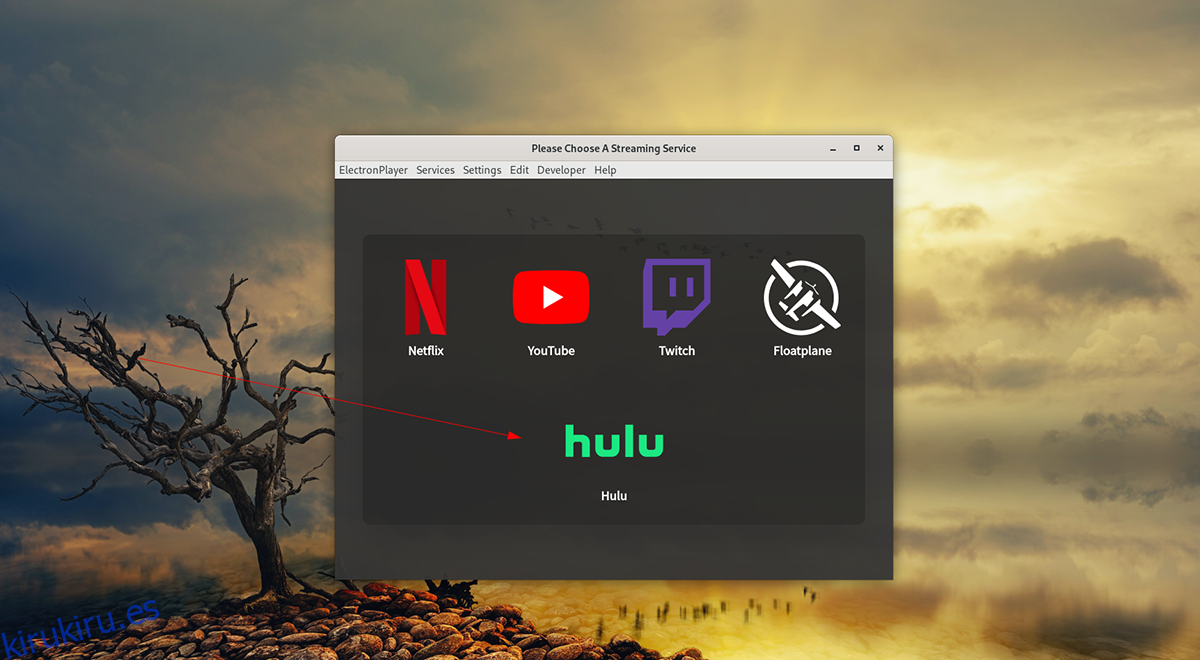¿Está buscando ver Hulu en su PC con Linux desde la comodidad de su escritorio Linux? ¿Estás cansado de abrir Firefox o Chrome para ver tus programas? Echa un vistazo a Electronplayer. Es una aplicación de transmisión para Linux que admite la mayoría de los servicios de transmisión convencionales, incluido Hulu. A continuación, le indicamos cómo configurarlo en su sistema.
Nota: para seguir con éxito esta guía; deberá tener una cuenta de Hulu, así como una suscripción paga para el servicio. Hulu no funcionará dentro de Electronplayer sin una cuenta. Encuentra más información sobre Hulu aquí.

Tabla de contenido
Instalación de Electronplayer en Linux
Electronplayer es una excelente aplicación para ver tus programas favoritos en Hulu desde el escritorio de Linux. Sin embargo, esta aplicación no viene preinstalada en ningún sistema operativo Linux, por lo que deberá configurarla manualmente.
La instalación de Electronplayer en Linux se puede realizar de tres formas. La primera forma es a través de un paquete Snap de Linux. El segundo método es AppImage, que es similar a un EXE de Windows. También está disponible en Arch Linux AUR.
Paquete Snap de Linux
Para configurar Electronplayer en Linux a través de la tienda Snap, comience habilitando el tiempo de ejecución del paquete Snap en su computadora. Puede habilitar el tiempo de ejecución instalando el paquete «snapd» y habilitando el servicio «snapd.socket» con Systemd.
Nota: ¿necesita ayuda para configurar el tiempo de ejecución de Snap en su computadora? Si es así, podemos ayudarle. Siga nuestra guía sobre cómo configurar paquetes Snap en Linux.
Después de configurar el tiempo de ejecución de Snap en su computadora, puede comenzar la instalación de Electronplayer en Linux. Primero, abra una ventana de terminal en el escritorio de Linux presionando Ctrl + Alt + T en el teclado. O busque «Terminal» en el menú de la aplicación y ejecútelo.
Con la ventana de terminal abierta, use el comando de instalación instantánea que se encuentra a continuación.
sudo snap install electronplayer
AppImage
Si Snaps no es lo tuyo, también puedes instalar la aplicación a través de una AppImage. Para comenzar, abra una ventana de terminal en el escritorio de Linux. Puede abrir una ventana de terminal presionando Ctrl + Alt + T en el teclado, o buscando «Terminal» en el menú de la aplicación.
Con la ventana del terminal abierta y lista para usar, ingrese el comando wget a continuación para obtener la última versión de AppImage de Electronplayer.
wget https://github.com/oscartbeaumont/ElectronPlayer/releases/download/v2.0.8-rc4/electronplayer-2.0.8.AppImage
Después de descargar el archivo AppImage, use el comando mkdir para crear una nueva carpeta. Esta carpeta se llamará “AppImages” y se utilizará para almacenar los archivos de AppImage de Electronplayer.
mkdir -p ~/AppImages/
Con el comando mv, coloque el archivo AppImage en la carpeta AppImages recién creada.
mv electronplayer-2.0.8.AppImage ~/AppImages/
Ahora debe actualizar los permisos de la aplicación Electronplayer para que pueda ejecutarse como un archivo.
sudo chmod +x electronplayer-2.0.8.AppImage
Por último, inicie el programa Electronplayer utilizando los siguientes comandos de ejecución.
cd ~/AppImages/ ./electronplayer-2.0.8.AppImage
También puede iniciar Electronplayer abriendo la carpeta «AppImages» y haciendo doble clic en el archivo AppImage.
Arch Linux
La aplicación Electronplayer está disponible para su instalación en Arch Linux AUR. Si desea instalarlo en su sistema, abra una ventana de terminal en el escritorio de Linux. Luego, ingrese los siguientes comandos en sucesión.
sudo pacman -S git base-devel git clone https://aur.archlinux.org/trizen.git cd trizen/ makepkg -sri trizen -S electronplayer
Cómo ver Hulu en el escritorio de Linux
Para ver Hulu en el escritorio de Linux usando la aplicación Electronplayer, haga lo siguiente. Primero, abre «Electronplayer» buscándolo en el menú de la aplicación. Una vez que esté abierto, siga las instrucciones paso a paso a continuación.
Paso 1: Dentro de la aplicación, ubique el ícono «Hulu» y haga clic en él con el mouse. Si está utilizando una versión de Electronplayer que no tiene el icono de Hulu, haga lo siguiente.

Primero, busque el menú «Configuración» y localice el submenú «Servicios habilitados». Busque en el submenú «Hulu» y haga clic en él con el mouse para habilitarlo. Luego, reinicia la aplicación Electronplayer.
Paso 2: Después de hacer clic en el icono «Hulu» dentro de la aplicación Electronplayer, se cargará el sitio web de Hulu. Busque el menú en la esquina superior derecha y selecciónelo con el mouse para ver el contenido.
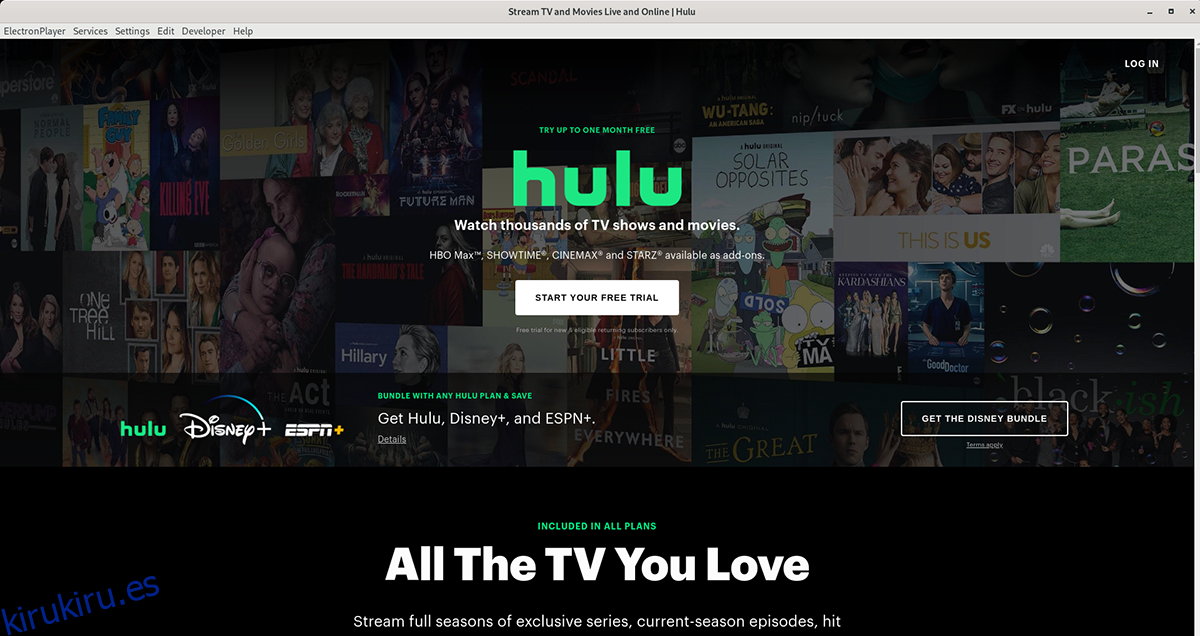
Paso 3: Dentro del menú de Hulu, haz clic en el botón «Iniciar sesión» con el mouse. Cuando elija este botón, le pedirá que ingrese sus credenciales de usuario y contraseña. Hágalo.
Paso 4: Después de iniciar sesión en su cuenta de Hulu, aparecerán sus «Cosas». Con el mouse, seleccione el programa de televisión o la película que desea ver y deje que se cargue para disfrutar del programa.
¿Necesitas cerrar Hulu? Cierre la ventana de Electronplayer y debería cerrarse. Alternativamente, para intercambiar servicios, haga clic en «Servicios» y seleccione la opción «menú» para acceder al menú de servicios.